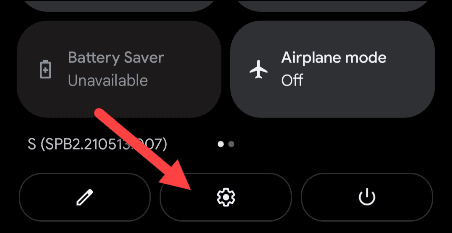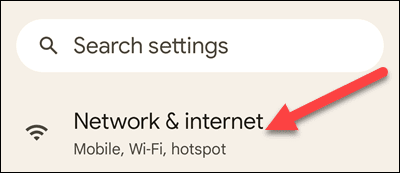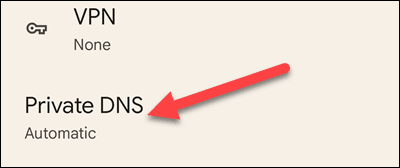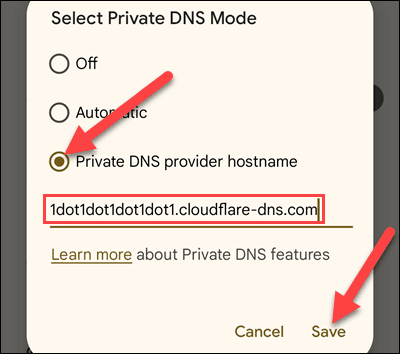Android에서 DNS 서버를 변경하는 방법
온라인 개인 정보 보호 및 보안을 개선하기 위해 할 수 있는 간단한 일 중 하나는 전용 DNS 서버 사용. 와 같은 DNS 서버 변경 다른 플랫폼에서는 Android 기기에서 이 작업을 수행할 수 있습니다. 어떻게 작동하는지 보여드리겠습니다.
DNS는 Domain Name System의 약자로 웹 서버를 도메인 이름과 연결합니다. 인터넷 공급자는 자체 DNS 서버를 제공하지만 장치에서 사용하는 서버를 변경할 수 있습니다. 전용 DNS 서버를 사용하면 많은 이점이 있습니다.
참고: Android 휴대폰에서 DNS 서버를 변경하는 것은 다른 장치에서 변경하는 것과 약간 다릅니다. 숫자 문자열만 입력할 수는 없습니다. 예를 들어 Cloudflare는 1.1.1.1입니다. 대신 전체 TLS 호스트 이름이 필요합니다. Cloudflare의 경우 1dot1dot1dot1.cloudflare-dns.com입니다. 사용하려는 모든 DNS 서버에 대해 이것을 찾을 수 있습니다.
먼저 화면 상단에서 아래로 한두 번(휴대폰에 따라 다름) 스와이프하고 톱니바퀴 아이콘을 눌러 설정을 엽니다.
다음으로 선택 “네트워크와 인터넷"또는"اتصالات".
아래로 스크롤하여 "비공개 DNS"를 선택하십시오. 삼성 휴대폰의 경우 다음으로 이동해야 합니다. "추가 연결 설정프라이빗 DNS를 보기 전에.
"Private DNS Provider Hostname"으로 전환하고 호스트 이름을 입력합니다. "를 탭저장" 당신이 끝낼 때.
여기 있어요! 이제 Android 기기에서 약간의 추가 보안을 사용하여 웹을 검색하고 있습니다. 이는 나쁘지 않습니다. 어떤 DNS를 사용할지 확실하지 않은 경우 OpenDNS, Google DNS 및 Cloudflare DNS가 널리 사용됩니다.